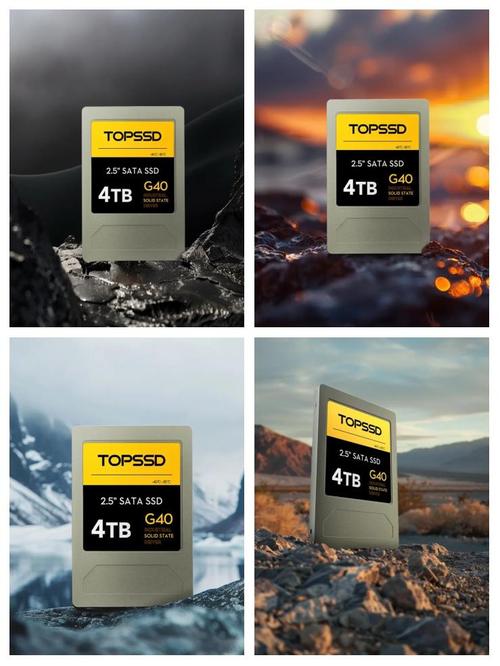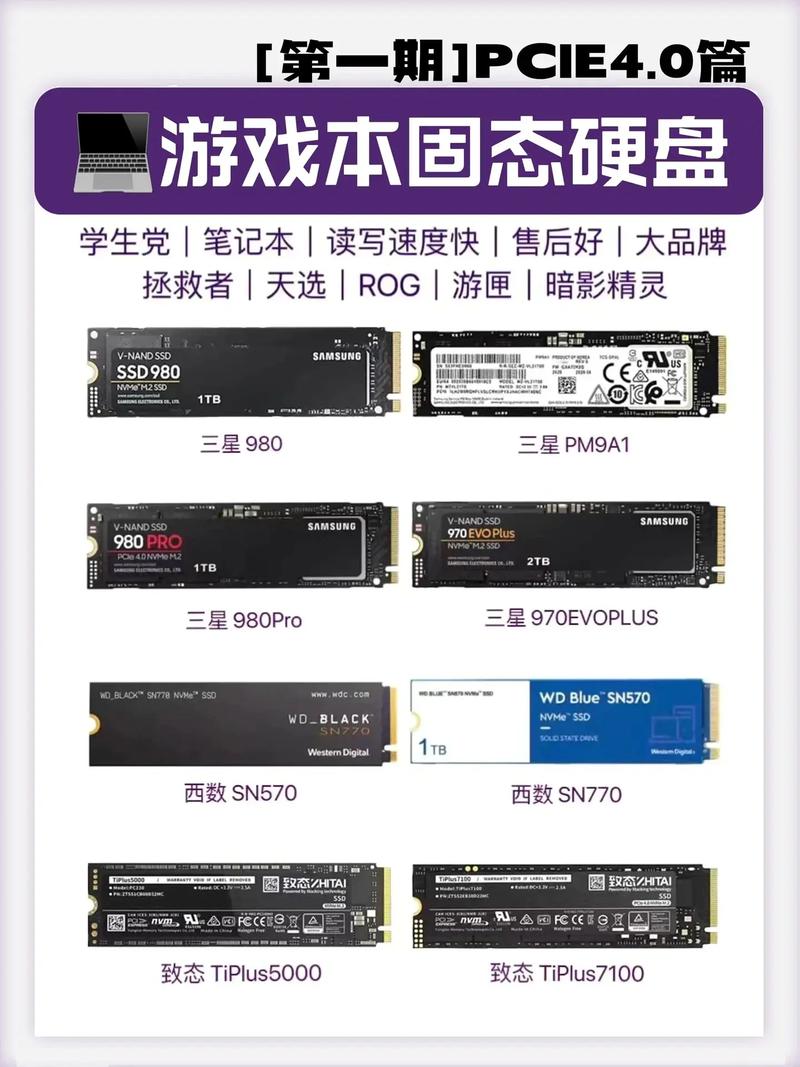将固态硬盘改造成便携式存储设备,不仅实现了资源的最大化利用,而且极大地便利了数据的传输和随身携带。因此,固态硬盘摆脱了对主机的依赖,能够独立运行,并在不同设备间实现数据的无缝交换。下面,我将为大家逐一介绍相关的操作步骤。
准备工作
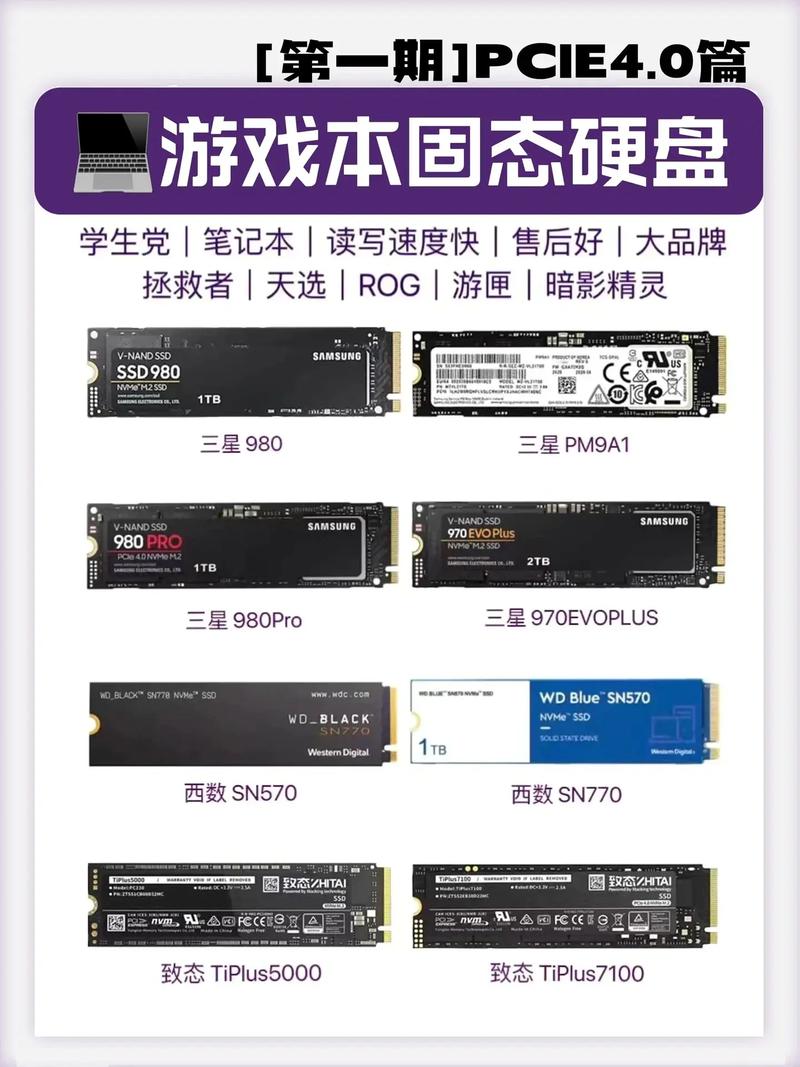
请提前准备固态硬盘,并留意其接口类型,诸如SATA、M.2等,这些接口类型将决定我们后续转接设备的选择。同时,还需挑选一个合适的硬盘盒,确保其接口与固态硬盘的接口相吻合,并且硬盘盒的质量要优良,以便为硬盘创造一个稳定的运行环境并给予充分保护。
拆卸固态硬盘

若固态硬盘原本安装在电脑主机内部,需先确保电脑已关闭,并细致地拔除电源线。接着,缓缓打开主机箱侧面面板,认真寻找固态硬盘的确切位置。一般而言,SATA接口的硬盘是通过螺丝固定的,此时需谨慎地旋开螺丝,再轻柔地抽出数据线和电源线,从而顺利取下硬盘。拆卸M.2接口硬盘的操作相对复杂,需要首先旋下固定螺丝,接着慢慢将硬盘取出。在整个拆卸过程中,务必留意静电防护,以防对硬盘造成损害。
安装到硬盘盒
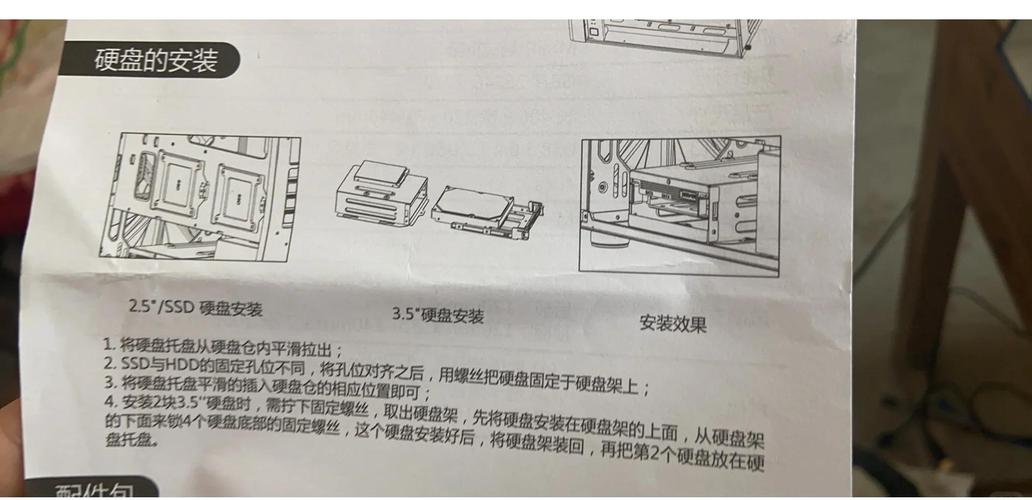
将拆解后的固态硬盘仔细放入硬盘盒中,轻轻将硬盘安放在盒内指定的槽位,保证连接口与端口完美匹配。如果是SATA接口,需将硬盘与盒子内部的接口紧密相连,接着用螺丝从侧面进行固定。至于M.2接口的硬盘,同样要准确插入对应的插槽,拧紧螺丝以保证其牢固,同时确保连接的稳固性。
连接电脑测试

安装好硬盘盒,再用USB线将它仔细地连接到电脑上。确认连接无误后,系统便会自动识别出移动硬盘,并且立即播放新设备接入的提示音。接着,我们耐心地打开“此电脑”,仔细观察是否有新的移动硬盘盘符出现。一旦出现,就可以进行基础的读写测试了,比如,挑选一个文件,复制到U盘上,然后再从U盘读取,仔细检查是否能够顺利完成。

如果首次操作不够顺畅,不妨先检查连接是否稳固,确保USB线两端都正确地插入了对应的接口。接着,重新启动电脑,待电脑完全启动后,再尝试连接硬盘盒并按照之前的步骤操作。如果移动硬盘仍然无法被识别,可以尝试更换USB接口,或者在另一台电脑上连接此硬盘盒,以此来判断问题究竟出在硬盘盒还是电脑接口上。经过这一系列的严谨检查步骤,通常能够有效地解决移动硬盘无法被电脑识别的难题,从而确保读写操作能够顺利执行。

若需将电脑上的资料转移到移动硬盘,可以运用系统自带的移动和复制功能。先选择需要的数据文件,然后进行“复制”和“粘贴”操作,将它们转移到移动硬盘上。另外,也可以选择使用专业的数据迁移软件,这类软件能更高效、更安全地完成数据迁移,并且能保证数据在迁移过程中不被损坏。
使用与维护

使用移动硬盘时,应当小心地取用和放置,以免遭受剧烈的震动或撞击。在操作时,应避免随意拔出数据线,而应先在系统中安全地卸载硬盘,之后再进行拔线操作。若长时间不用,应将硬盘存放在干燥、阴凉的地方,这样做有助于延长其使用寿命,使其能更好地为我们服务。

转换固态硬盘为便携存储器时,你遇到了什么难题吗?请点赞并分享你的使用体验,同时,也欢迎在评论区发表你的观点和交流。